Excel MINUTE-functie
De MINUTE-functie wordt vaak gebruikt om het minuutnummer uit tijdcellen te halen in ons dagelijkse Excel-werk. Dit artikel biedt de syntaxis en gedetailleerde voorbeelden van de MINUTE-functie om u te helpen deze gemakkelijk in Excel te gebruiken.

Beschrijving van de MINUTE-functie
Syntaxis van de MINUTE-functie
Voorbeeld van de MINUTE-functie
Beschrijving van de MINUTE-functie
De Microsoft Excel MINUTE-functie haalt de minuten uit een tijdwaarde en toont deze als een getal van 0 tot 59.
Syntaxis van de MINUTE-functie
=MINUTE(serial_number)
Argumenten van de syntaxis
- Serial_number: moet een geldige tijd of datum-tijdcel of -waarde zijn die de minuut bevat die u wilt vinden en extraheren.
1) Direct verwijzen naar een cel die de tijd of datum-tijd bevat: =MINUTE(B3).

2) Tijd rechtstreeks invoeren als tekststring en omgeven met aanhalingstekens: =MINUTE("1:55 PM").
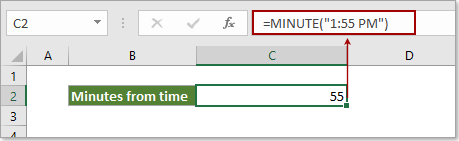
3) Tijd rechtstreeks invoeren als decimale getallen: =MINUTE(0.4375) (0.4375 staat voor de tijd 10:30 AM).

4) Tijd rechtstreeks invoeren als het resultaat van een formule: =MINUTE(TIMEVALUE("10:30 AM")).

Voorbeeld van de MINUTE-functie
Zoals in onderstaande schermafbeelding te zien is, zullen verschillende tijdformaten of datum-tijdformaten verschillende resultaten opleveren bij het gebruik van de MINUTE-functie in Excel.

Resultaten:
| Celreferentie Data | Formule | Beschrijving | Resultaat |
| 5/14/2019 12:00:00 AM | =MINUTE(B3) | De serial_number is een geldig datum/tijdformaat | 0 |
| 5/14/2019 | =MINUTE(B4) | De serial_number bevat geen tijdelement | 0 |
| 10:20:35 AM | =MINUTE(B5) | De serial_number is een geldig tijdformaat | 20 |
| 2018.12.19 13:45:30 | =MINUTE(B6) | De serial_number is een ongeldig datum/tijdformaat | #WAARDE! |
| 0:25 | =MINUTE(B7) | De serial_number komt overeen met decimale getallen | 25 |
| 0.4375 | =MINUTE(B7) | De serial_number komt overeen met decimale getallen | 30 |
Opmerkingen:
- 0 optreedt: treedt op wanneer de serial_number geen tijdelement bevat.
- #WAARDE! Optreedt: treedt op als de serial_number een ongeldig datum/tijdformaat is.
De Beste Office Productiviteitstools
Kutools voor Excel - Helpt U Om Uit Te Blinken Tussen de Menigte
Kutools voor Excel Beschikt Over Meer Dan 300 Functies, Waardoor Wat U Nodig Hebt Maar Een Klik Verwijderd Is...
Office Tab - Schakel Tabbladgestuurd Lezen en Bewerken in Microsoft Office (inclusief Excel)
- Eén seconde om te schakelen tussen tientallen open documenten!
- Verminder honderden muisklikken voor u elke dag, zeg vaarwel tegen muisarm.
- Verhoogt uw productiviteit met 50% bij het bekijken en bewerken van meerdere documenten.
- Brengt Efficiënte Tabs naar Office (inclusief Excel), Net Als Chrome, Edge en Firefox.